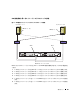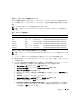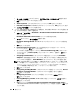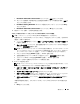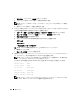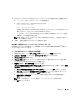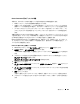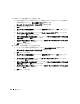Owner's Manual
導入ガイド 235
l
Broadcom Advanced Control Suite 2
ウィンドウで、
適用
をクリックします。
m
ネットワーク接続が一時中断することを警告する情報メッセージが表示されます。
はい
を
クリックして続行します。
n
IP address Setting Reminder
(
IP
アドレス設定のリマインダー)ウィンドウで
OK
を
クリックします。
o
Broadcom Advanced Control Suite 2
ウィンドウで、
OK
をクリックします。
5
残りのノードで
手順
1
~
手順
4
を繰り返します。
パブリックおよびプライベートネットワークアダプタ用の IP アドレスの設定
メモ:このソリューションでは、TIE 対応 NIC の TOE 機能はサポートされません。
1
必要に応じて、アダプタのネットワークインタフェース名をアップデートします。それ以外の
場合は、手順
3
に進みます。
a
ノード
1
で
スタート
をクリックし、
設定
→
コントロールパネル
→
ネットワーク接続
の順
に選択します。
b
ネットワーク接続
ウィンドウで、名前を変更するパブリックネットワークアダプタを右ク
リックし、
名前の変更
を選択します。
メモ:クラスタノードでネットワークアダプタを設定する場合は、すべてのクラスタノードでパ
ブリックアダプタとプライベートアダプタに同一の名前を使用します。そうしないと、Oracle デー
タベースのインストーラがエラーを生成し、インストール手順を完了することができません。
c
パブリックアダプタ名を
Public
に変更し、
<Enter>
を押します。
d
名前を変更するプライベート
NIC
チームを右クリックし、
名前の変更
を選択します。
e
プライベート
NIC
チームの名前を
Private
に変更し、
<Enter>
を押します
f
手順
a
~
手順
e
を残りのクラスタノードで繰り返します。
2
IP
アドレスを設定します。
メモ:パブリックインタフェースにデフォルトゲートウェイを設定する必要があります。そうし
ないと、Clusterware のインストールが失敗する場合があります。
a
スタート
→
設定
→
コントロールパネル
→
ネットワーク接続
→
パブリック
→
プロパティ
の
順にクリックします
b
インターネットプロトコル(
TCP/IP
)
をダブルクリックします。
c
次の
IP
アドレスを使う
をクリックし、必要な
IP
アドレス、デフォルトゲートウェイアド
レス、および
DNS
サーバーの
IP
アドレスを入力し、
OK
をクリックします。
d
パブリックプロパティ
ウィンドウで、
接続時に通知領域にアイコンを表示する
を選択し
ます。
本項の手順を実行すると、システムトレイにネットワークアダプタのステータスが表示され
ます。
e
OK
をクリックします。